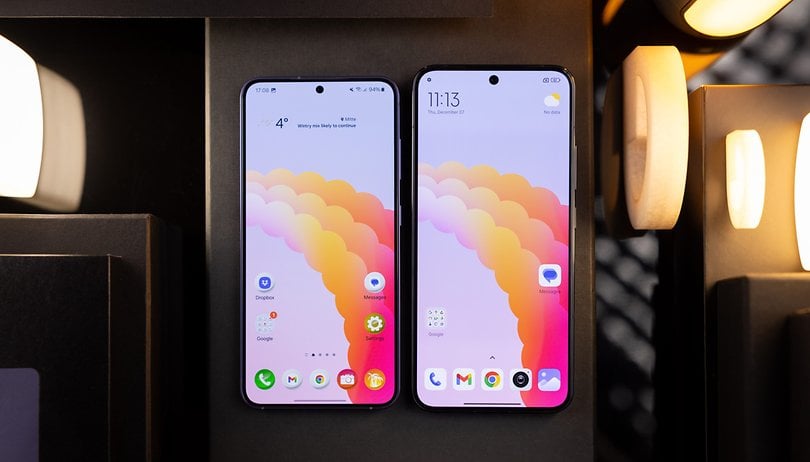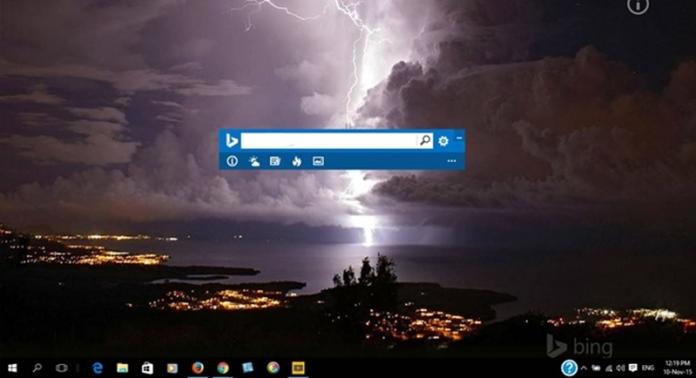
Tanulja meg, hogyan állíthatja be a Bing háttérképeket asztali háttérképként Windows 10 rendszeren: Adjon lenyűgöző megjelenést a számítógép asztalának a vadonatúj bing háttérképekkel közvetlenül az asztali képernyőn, követve az alábbiakban tárgyalt irányelveket.
Gondoltál már arra, hogy hogyan nézhetett volna ki az asztalod a színes háttérképek nélkül, és milyen érzés lehet, ha esetleg nincs engedélyed vagy irányításod a változtatáshoz? Igen, ez az a dolog, amit most érzel, azaz nagyon unalmasnak tűnik az asztal képernyőjét nézni csodálatos háttérképek nélkül. A Bing Images alkalmazás, amely alapértelmezett a Windows 10 rendszerben, szintén integrálva van a szoftverbe, és fantasztikus képeket jelenít meg. A legtöbb ember szeretné elmenteni a hardverére, vagy be szeretné állítani ezeket a képeket asztali háttérképként is. Ehhez azonban nincs olyan lehetőség a windowsban, amellyel könnyedén beállíthatná az Ön által választott képeket Asztali háttérképként. Ebben a cikkben arról olvashat, hogyan állíthatja be egyszerűen a kiváló minőségű Bing-képeket Asztalként, hogy újabb és frissebb megjelenést kölcsönözhessen számítógépének. Olvassa el a cikket, és kövesse az alábbi módszert az eljárás végrehajtásához.
Hogyan állítsuk be a Bing háttérképeket asztali háttérképként a Windows 10 rendszeren
Az alábbiakban bemutatjuk azokat a lépéseket, amelyekkel sikeresen beállíthatja a Bing-képeket asztali háttérképként. Kövesse tehát a lépéseket, és szerezze be a menő háttérképet Windows 10 rendszeréhez.
A Bing Images asztali háttérképként való beállításának lépései Windows 10 rendszeren:
1. A legelső lépésben le kell töltenie azt az alkalmazást a Windows rendszeréhez, amely “Bing Desktop“. A Windows Store-ból is beszerezheti. Az alkalmazásbeállítások letöltése után indítsa el a telepítési folyamatot, majd a telepítés során törölje a felesleges beállításokat a megjelenő párbeszédpanelből. Ne feledje, hogy csak egy lehetőséget kell kiválasztania onnan, és ez a „Tegye meg a Bing kezdőlapjának képét az asztal hátterének”. Ezt követően fejezze be a telepítést.
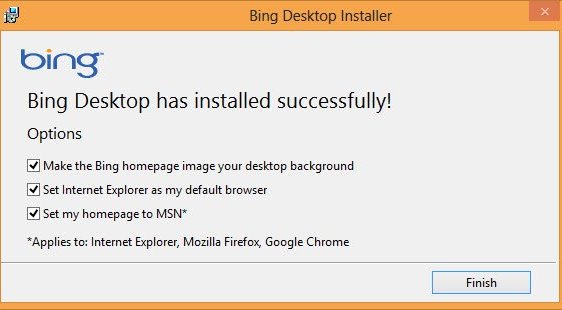
2. Telepítés után nyissa meg az alkalmazást és onnan menjen a beállításokhoz, majd a beállításokban módosíthatja a képek kategóriáit, amelyeket az asztali háttérképként beállíthat. Itt állítson be több beállítást kívánsága szerint, majd térjen vissza az alkalmazás kezdőképernyőjére.
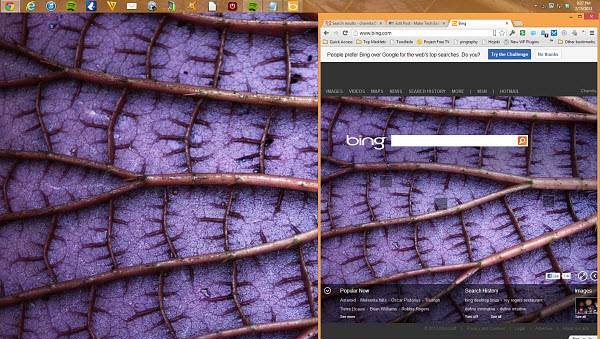
3. A fenti lépések végrehajtása után ez az alkalmazás automatikusan megváltoztatja vagy beállítja a Bing képeket asztali háttérképként. Minden alkalommal, amikor bejelentkezik, látni fogja a bing-képekből beállított különböző képeket.
4. A Bing kép asztali háttérképnek kézzel történő beállításához meg kell nyitnia a képeket a „Bing Desktop”-on keresztül, majd az ott található lehetőségek közül beállíthatja háttérképként a kívánt képet.
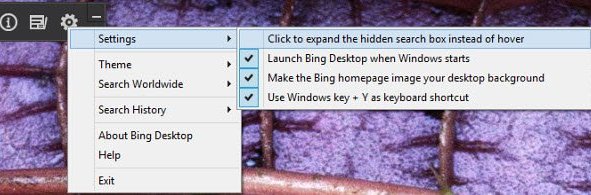
Tehát itt minden a Bing képek asztali háttérképként való beállításáról szól a Windows 10 rendszeren. Vannak más szoftverek is, amelyek ugyanazokat a dolgokat tudják megtenni, mint a „Bing asztal”, de teljesítménye és egyszerű kezelhetősége miatt azt javaslom, hogy csak ezt az alkalmazást használja. Ezzel az alkalmazással nagyon egyszerűen beállíthatja a Bing képeket asztali háttérképként, két módban, automatikusan vagy manuálisan a kívánt képhez. Végezetül azt mondanám, hogy ezzel a szoftverrel új külsőt kölcsönözhet az asztalának minden alkalommal, amikor bejelentkezik a számítógépére.